SymantecBE2010修改密码技巧
时间:2025-08-18 08:57:29 153浏览 收藏
**Symantec Backup Exec 2010 修改管理密码:保障备份作业稳定运行** 在Windows Server 2008 R2环境下,使用域管理员账户管理Symantec Backup Exec 2010时,定期更换域密码可能导致备份作业失败,服务无法启动等问题。本文详细介绍了如何针对Backup Exec服务和备份任务,手动更新管理密码,确保数据备份策略的连续性。通过修改Backup Exec服务用户凭据和更新备份任务资源凭据,可以解决“用户名或密码不正确”的错误提示。同时,文章也提出了批量处理或自动化更新密码的需求,欢迎分享经验,共同提升运维效率。了解更多关于Symantec Backup Exec 2010密码管理的技巧,请阅读全文。
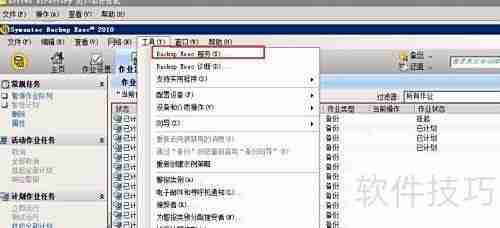

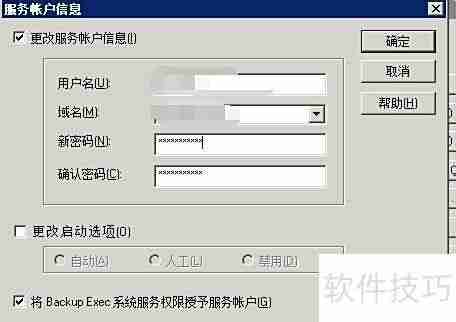
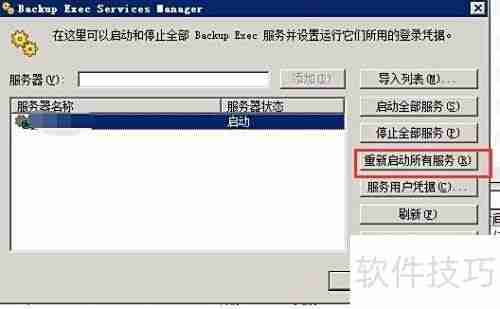
在Windows Server 2008 R2系统中部署了Symantec Backup Exec 2010,日常管理使用域控制器的管理员账户进行登录与配置。该环境依赖域账号完成服务运行及任务执行。
当域控要求定期更换管理员密码后,出现多个异常情况:原账户被锁定,无法正常登录域;Backup Exec因认证凭证失效导致全部备份作业失败,提示“用户名或密码不正确”,相关服务亦无法启动,严重影响数据备份策略的连续性。
解决方法如下:进入Symantec Backup Exec工具界面,选择“Backup Exec服务”,打开对应的服务设置窗口。在“用户凭据”区域输入更新后的域管理员账号和新密码。请参考图示,勾选两个关键选项——其一用于同步服务登录身份,其二确保系统权限正确分配给该账户。保存配置后,重启所有Backup Exec相关服务,使更改生效。

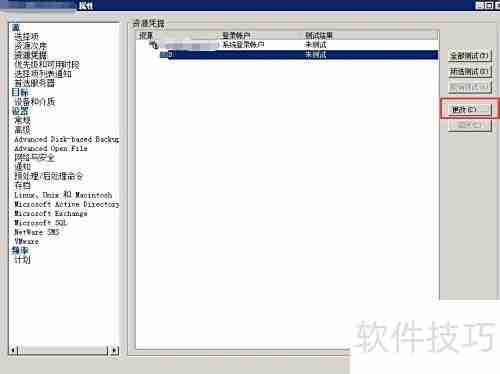
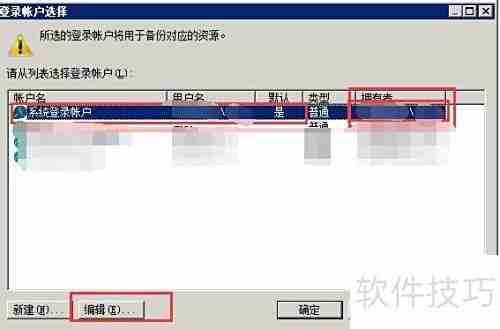
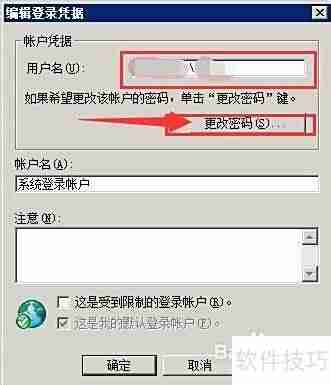

随后,打开作业监视器,定位需调整的备份任务,右键选择“属性”。在属性页面中找到“资源凭据”设置项,点击右侧资源链接,进入凭据编辑界面。点击图中红框标注的“更改”按钮,在弹出窗口中选择“使用系统登录账户”,再点击下方红框内的“编辑”按钮,输入最新的管理员密码。务必执行“测试连接”操作,验证新凭据是否有效。若测试通过,则表示配置成功。其余备份任务需按相同流程逐一更新认证信息。
每当域管理员密码更新时,此类操作均需重复执行。目前管理的备份任务数量尚少,尚可手动完成。但若任务规模扩大,此方式将变得低效且易遗漏。若有更优的批量处理或自动化方案,欢迎同行分享经验,共同探讨提升运维效率的方法。
好了,本文到此结束,带大家了解了《SymantecBE2010修改密码技巧》,希望本文对你有所帮助!关注golang学习网公众号,给大家分享更多文章知识!
-
501 收藏
-
501 收藏
-
501 收藏
-
501 收藏
-
501 收藏
-
414 收藏
-
219 收藏
-
111 收藏
-
130 收藏
-
491 收藏
-
320 收藏
-
403 收藏
-
461 收藏
-
265 收藏
-
210 收藏
-
182 收藏
-
465 收藏
-

- 前端进阶之JavaScript设计模式
- 设计模式是开发人员在软件开发过程中面临一般问题时的解决方案,代表了最佳的实践。本课程的主打内容包括JS常见设计模式以及具体应用场景,打造一站式知识长龙服务,适合有JS基础的同学学习。
- 立即学习 543次学习
-

- GO语言核心编程课程
- 本课程采用真实案例,全面具体可落地,从理论到实践,一步一步将GO核心编程技术、编程思想、底层实现融会贯通,使学习者贴近时代脉搏,做IT互联网时代的弄潮儿。
- 立即学习 516次学习
-

- 简单聊聊mysql8与网络通信
- 如有问题加微信:Le-studyg;在课程中,我们将首先介绍MySQL8的新特性,包括性能优化、安全增强、新数据类型等,帮助学生快速熟悉MySQL8的最新功能。接着,我们将深入解析MySQL的网络通信机制,包括协议、连接管理、数据传输等,让
- 立即学习 500次学习
-

- JavaScript正则表达式基础与实战
- 在任何一门编程语言中,正则表达式,都是一项重要的知识,它提供了高效的字符串匹配与捕获机制,可以极大的简化程序设计。
- 立即学习 487次学习
-

- 从零制作响应式网站—Grid布局
- 本系列教程将展示从零制作一个假想的网络科技公司官网,分为导航,轮播,关于我们,成功案例,服务流程,团队介绍,数据部分,公司动态,底部信息等内容区块。网站整体采用CSSGrid布局,支持响应式,有流畅过渡和展现动画。
- 立即学习 485次学习
